1.Włóż klucz sprzętowy do portu USB.
2.Uruchom program aktualizujący klucz (powinieneś otrzymać go mailowo w momencie wykupienia przedłużenia gwarancji).
3.Po zakończonej aktualizacji klucza uruchom program 4Trans.
4.Jeśli na liście samochodów (Dane podstawowe -> Samochody) znajdowało się nie więcej pojazdów niż dopuszczona w Twojej wersji MINI liczba aktywnych samochodów:
owszystkim pojazdom przypisany zostanie status aktywny;
owyświetlony zostanie komunikat:

Jeśli na liście samochodów (Dane podstawowe -> Samochody) znajdowało się więcej pojazdów niż dopuszczona w Twojej wersji MINI liczba aktywnych samochodów:
owszystkim pojazdom przypisany zostanie status nieaktywny (jeśli nie zmienisz statusu na aktywny, nie będzie możliwości zapisywania dla nich zdarzeń);
owyświetlony zostanie komunikat:
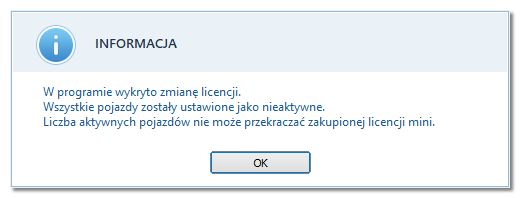
5.Zweryfikuj Statusy pojazdów (Dane podstawowe ->Samochody -> kolumna Status). Zmień je, jeśli jest taka potrzeba.
Stan każdego pojazdu może zostać zmieniony maksymalnie 5 razy. |
|
Aby zmienić status:
1) Wejdź w Dane podstawowe -> Samochody.
2) Zaznacz wybrane samochody.
3) Kliknij prawym przyciskiem myszy i z rozwijanego menu wybierz Zmień dane dla zaznaczonych rekordów -> Stan -> wybierz właściwy status.
LUB
1) Wejdź w Dane podstawowe -> Samochody.
2) Wybierz samochód -> ![]() .
.
3) W zakładce Dane podstawowe wybierz właściwy Stan pojazdu z rozwijanej listy.
W momencie przeniesienia bazy z wersji pełnej do wersji MINI następuje zmniejszenie limitu zmian sumy kontrolnej klucza licencyjnego. |
|